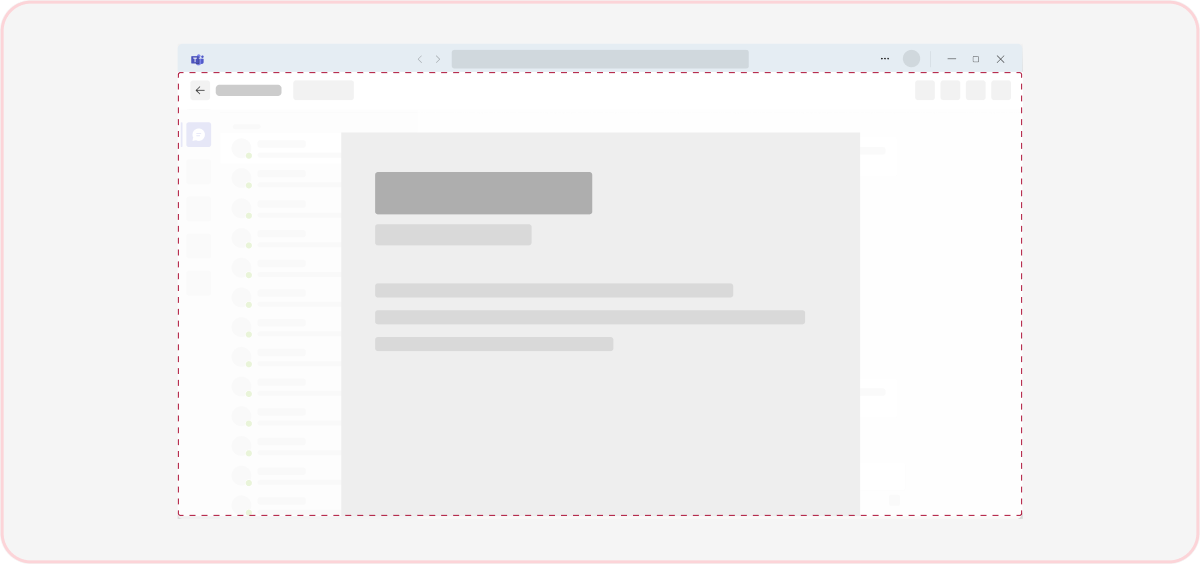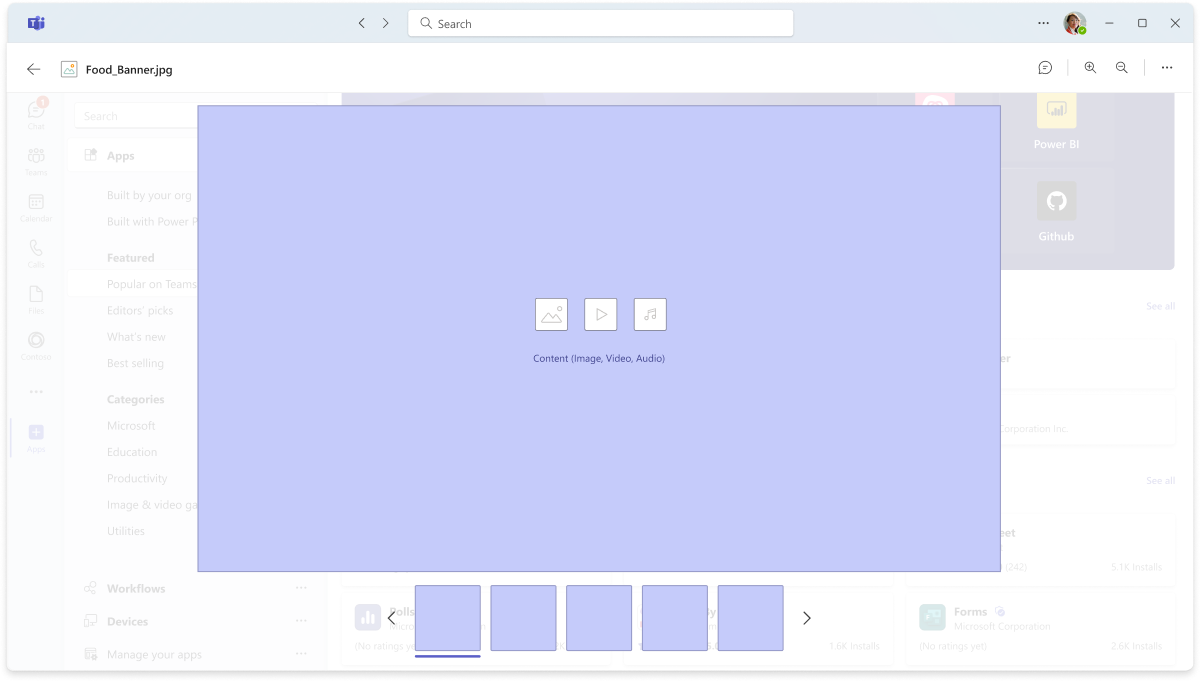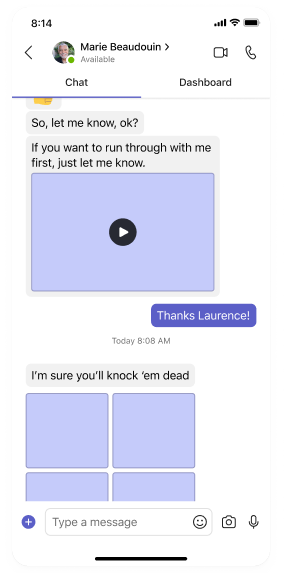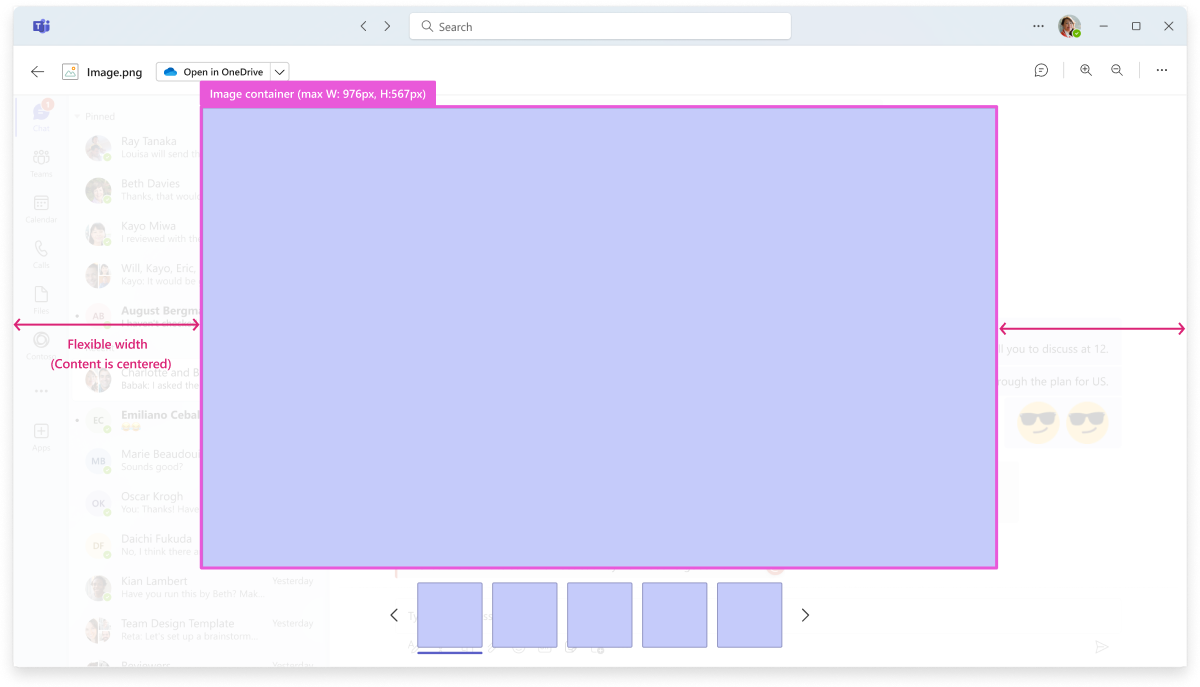Conception de lightbox pour votre application Microsoft Teams
Le lightbox est un composant d’affichage qui met l’accent sur les informations importantes en désactivant la mise en page derrière elle. Les informations contenues dans le lightbox sont non modifiables et non interactives. L’affichage lightbox permet aux utilisateurs d’afficher un aperçu du contenu multimédia, y compris des images, des vidéos et des fichiers audio sur une grande surface sur la fenêtre principale de Teams.
Le composant lightbox est conçu pour des révisions rapides, une compréhension ou une vérification. Il ne prend pas en charge les actions de modification ou de collaboration. Les utilisateurs peuvent lancer le lightbox dans une nouvelle fenêtre Teams ou l’ouvrir directement dans une application ou un navigateur natif.
Anatomie
La vue lightbox comprend un en-tête, une scène centrale et un carrousel.
| Compteur | Description |
|---|---|
| 1 | Retour : bouton permettant d’accéder à l’écran prévioius |
| 2 | Ouvrir dans : bouton (de base ou fractionné) pour accéder à la fenêtre externe |
| 3 | Boutons avec actions de contenu : Zoom avant ou arrière, Partager, Télécharger ou ouvrir le panneau de conversation |
| 4 | Chevrons pour diaporama |
| A | En-tête Lightbox : Actionnable |
| B | Mise en scène centrale : Conteneur de contenu principal |
| C | Carrousel : actionnable |
Dimensionnement des composants
Voici le dimensionnement par défaut du conteneur avec le contenu principal :
Meilleures pratiques
Bonnes pratiques recommandées pour Lightbox
À faire : utiliser un composant lightbox pour afficher un aperçu des fichiers qui présentent des médias tels qu’une image, une vidéo ou un audio en mode plein écran
Aidez à gagner du temps lors de l’ouverture du fichier. Ouverture au-dessus du contenu principal. Grâce à la navigation facile dans les fichiers et à la suppression réversible rapide.
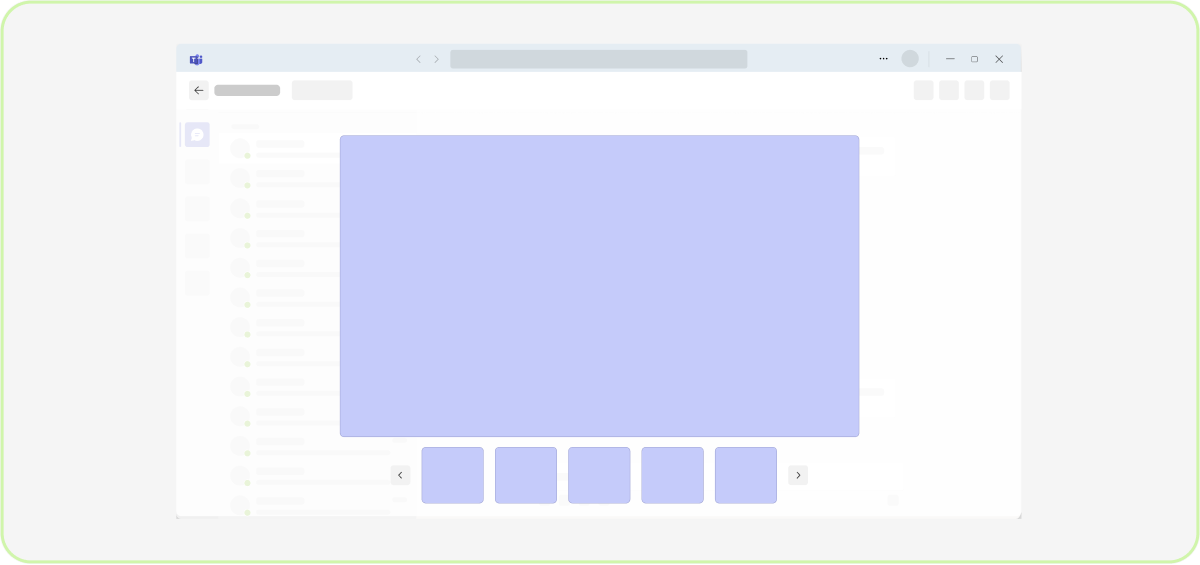
À ne pas faire : utiliser un lightbox pour l’édition ou l’interaction du contenu
Les informations contenues dans le lightbox sont non modifiables et non interactives. Fournissez des options claires dans le menu Ouvrir dans , où les utilisateurs peuvent commencer à interagir avec le contenu.
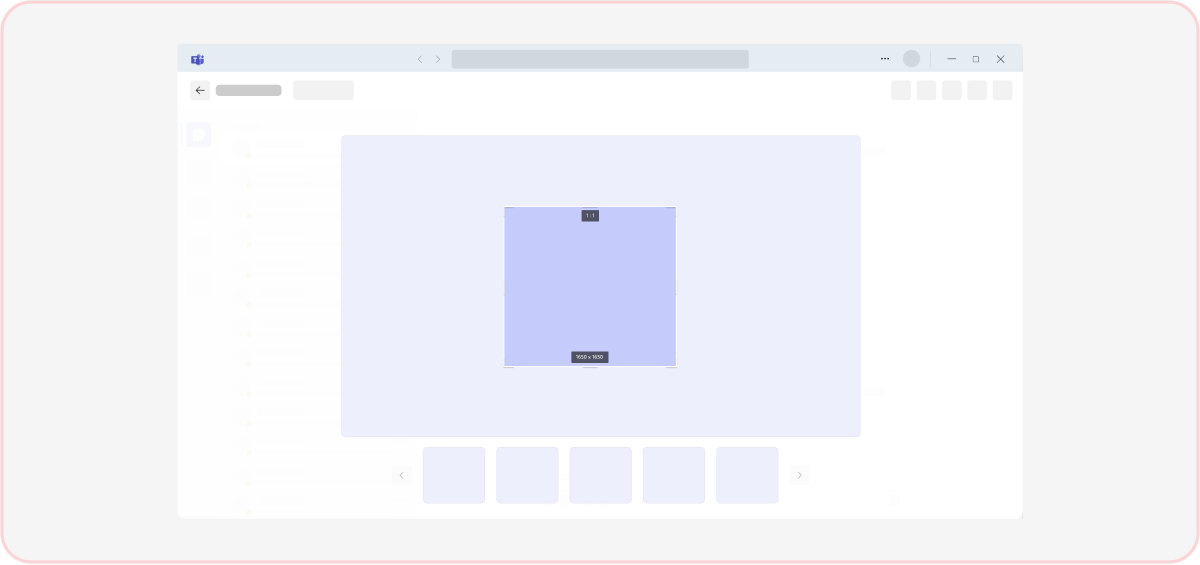
À faire : utiliser un composant Lightbox pour afficher un aperçu des documents
Documents, qui sont destinés uniquement à l’option d’aperçu ou qui ont l’option Aperçu de l’option Plus.
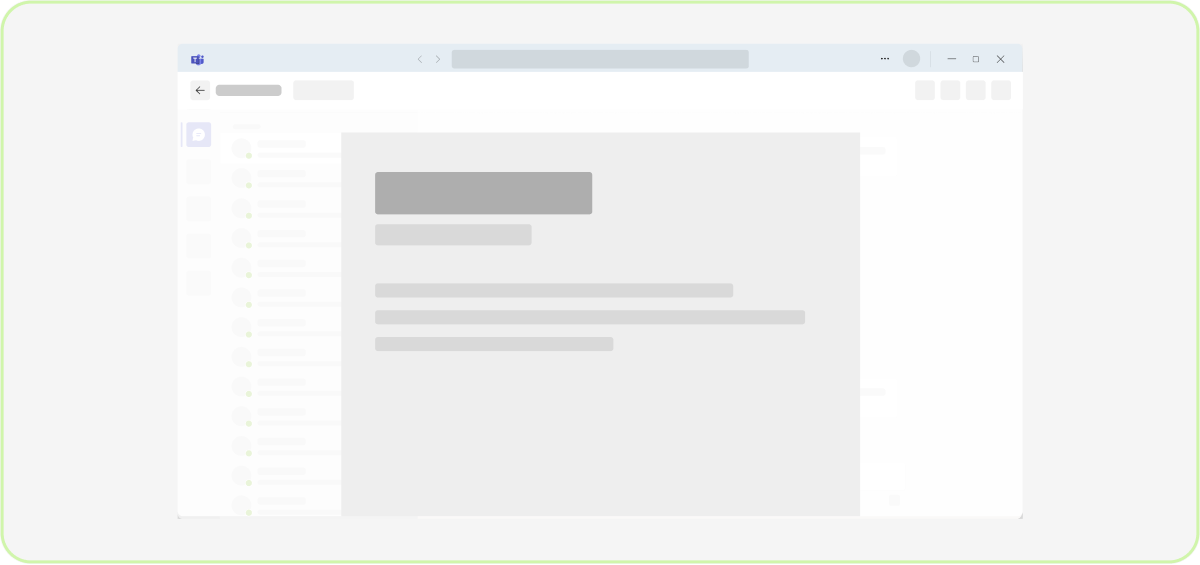
À ne pas faire : utiliser un lightbox dans des environnements collaboratifs où il est utile de voir la présence en direct
Les utilisateurs ne pourront pas voir qui se trouve dans le fichier et apporter des modifications à partir de la lightbox.
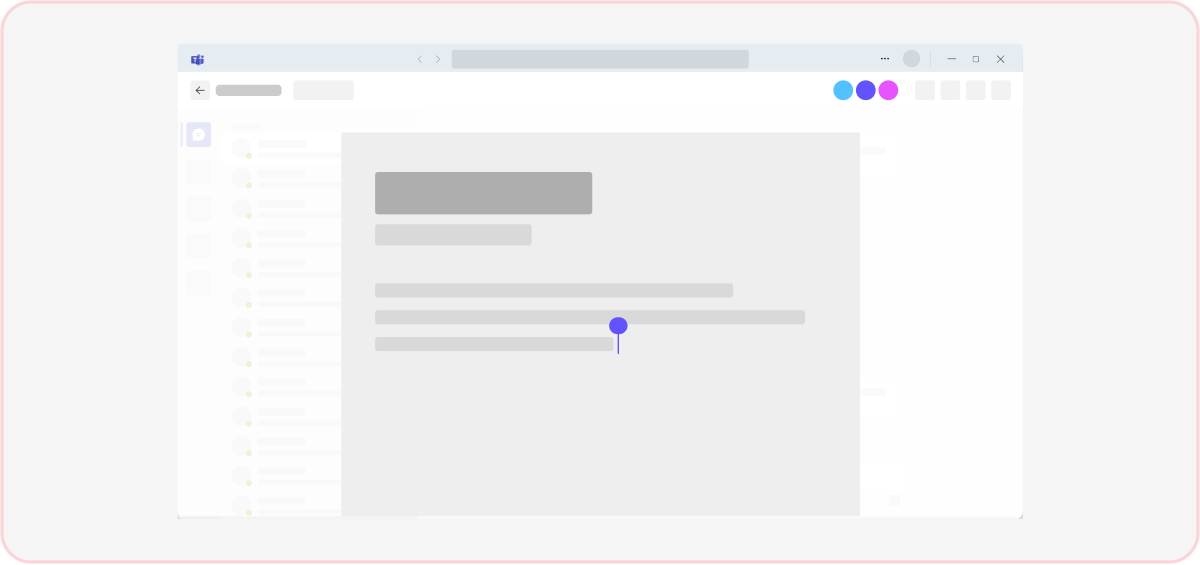
À faire : le bouton Précédent dans l’en-tête passe à l’écran précédent et ferme le lightbox ou en cliquant sur les côtés à partir du contenu principal
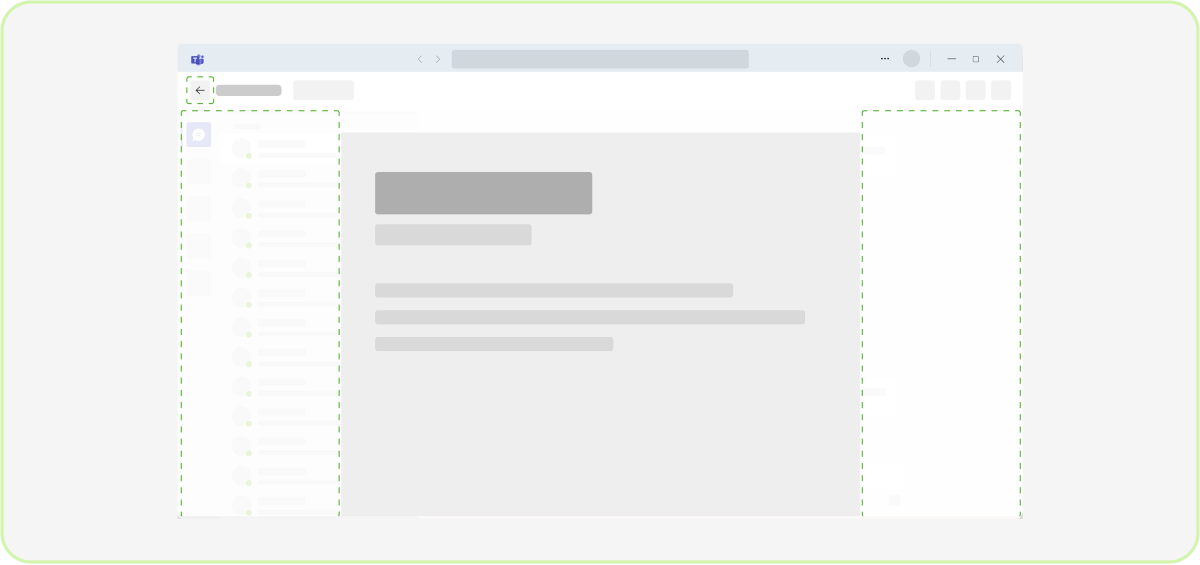
N’utilisez pas plus de bouton pour fermer le lightbox
Vous pouvez quitter le lightbox en revenant à l’écran précédent ou en appuyant à l’extérieur de celui-ci.
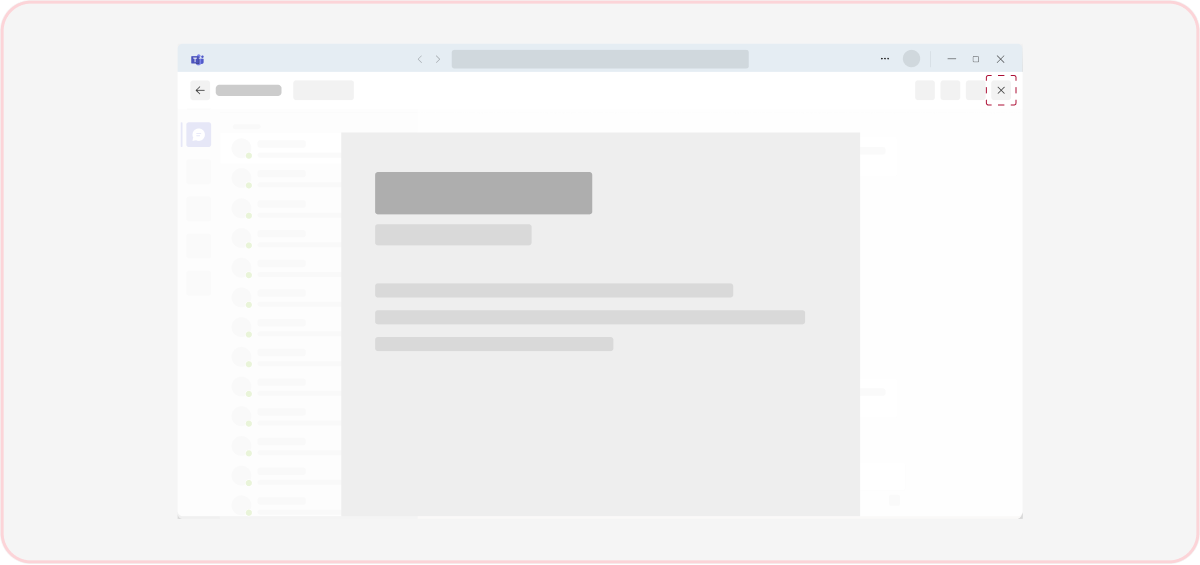
À faire : mettez en surbrillance le panneau de conversation pour communiquer sur le fichier prévisualisé
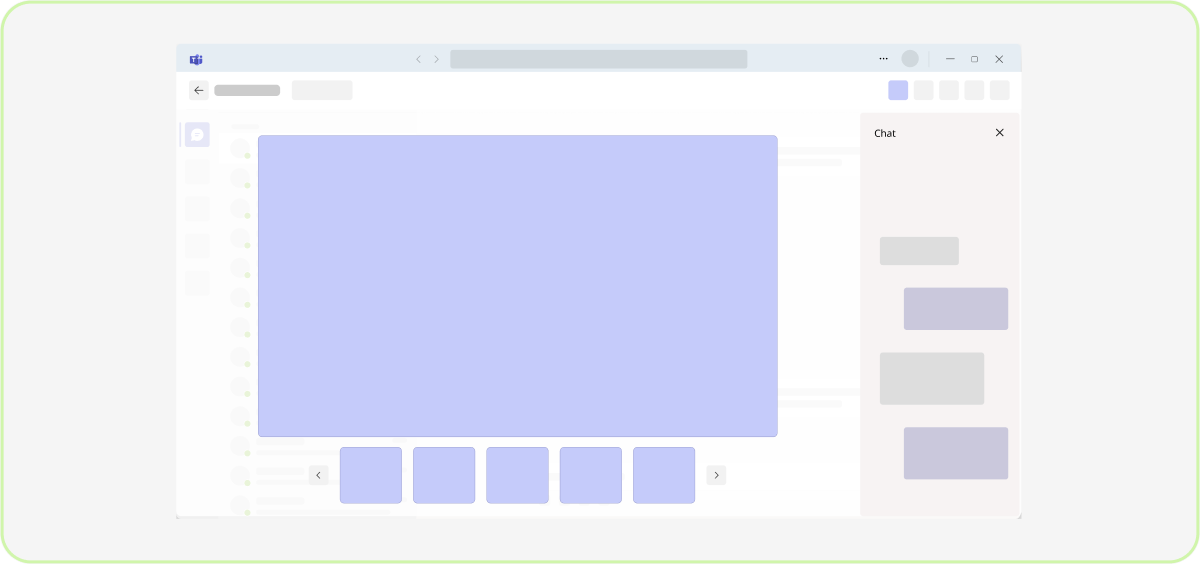
À ne pas faire : reportez-vous aux commentaires dans une expérience lightbox
Les utilisateurs ne peuvent pas commenter dans les fichiers lightbox.
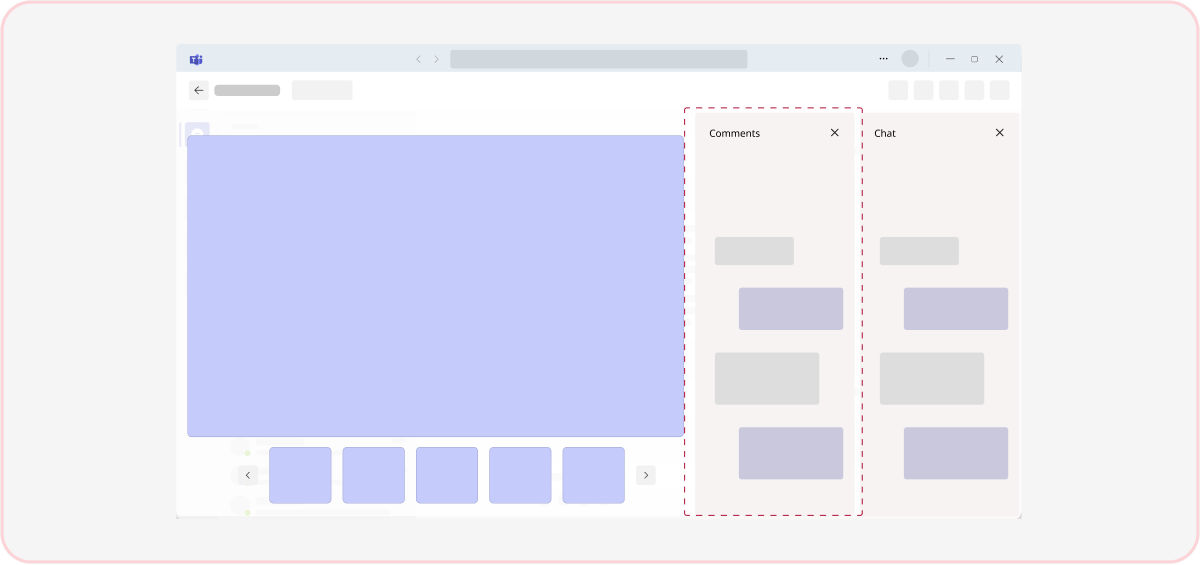
À faire : ouvrez le fichier dans une nouvelle fenêtre si le fichier nécessite plus de temps pour le focus et est modifiable
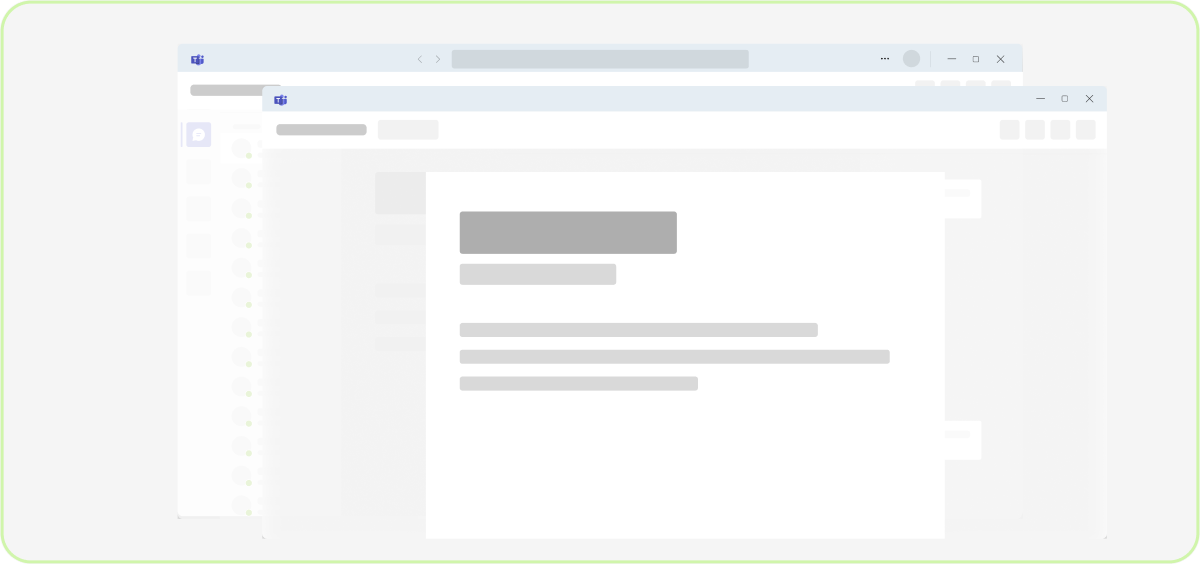
À ne pas faire : utilisez lightbox pour les fichiers en tant que Word, Excel, PowerPoint et PDF. Lightbox est un bon composant pour l’aperçu du contenu